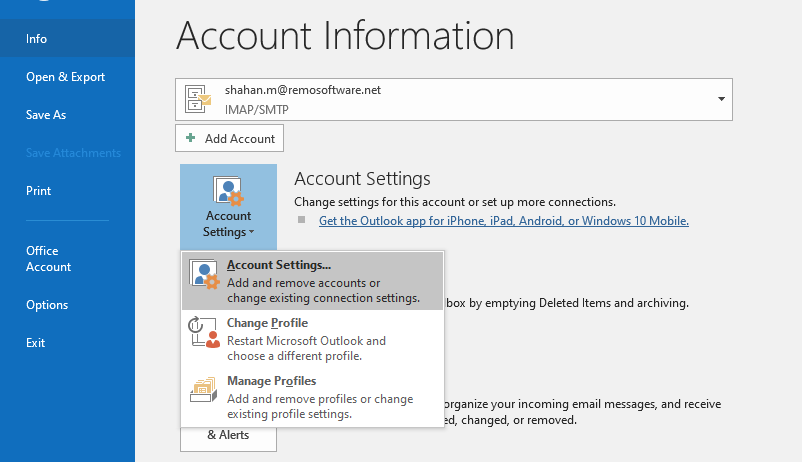キャッシュされたExchangeモードを有効にすると、Exchangeサーバーに保存されているメールボックスデータ項目のコピーが、ローカルコンピューター上のOSTファイル形式で作成されます。 サーバーに対して行われる要求の数が減り、それによって電子メールや連絡先などのOutlookアイテムにアクセスする速度が向上します。
キャッシュされたExchangeモードにより、Outlookはユーザーの情報にアクセスするために常時インターネット接続に依存していません。 したがって、キャッシュExchangeモードを有効にすると、ユーザーはネットワークに接続せずにOutlookで作業できます。
その後、接続が回復した後、ローカルデータとサーバーデータがOutlookとExchangeServerによって同期されます。 これは、インターネット接続が遅いかまったくない場合にOutlookの使用法を改善するのに役立ちます。 Outlook 2019などの最新のOutlookは、オフライン作業モードで使用できます。
これは、キャッシュExchangeモードを有効にする方法に関する完全なガイドであり、キャッシュExchangeモードを処理するときにOSTファイルをPSTファイルに変換することが重要である理由も学習します。
でキャッシュExchangeモードを有効にする:
- 新しいOutlookバージョン(2019、2016、Office 365など)
- Office 2010
- Office 2007
必読: キャッシュ交換モードを有効にすると、オフラインモードでOSTファイルを操作できます。 ただし、ハードドライブにローカルに保存されているこのOSTファイルは、ウイルス感染、ファイルシステムの破損など、さまざまな理由で破損する傾向があります。
OSTファイルが破損するとアクセスできなくなるため、OSTファイルに保存されているデータをExchangeサーバーと同期できなくなります。 これにより、データが失われます。 OSTファイルをPSTに変換する バックアップを維持するだけでなく、データ災害時にOSTファイルを回復するのに役立つ優れた方法です。
Remo Convert OST to PSTは、破損したOSTファイルをコンピューターのハードドライブまたはUSBドライブや外付けハードドライブなどの外付けドライブに保存されているPSTファイルに簡単に変換するように設計されています。 このツールは、アクセスできないOSTファイルから完全なデータを抽出してPST形式に変換する強力なアルゴリズムで動作します。 メール、連絡先、カレンダー、フォルダ構造、ルール、添付ファイル、メモなどの破損したOSTファイルデータにアクセスできるようになりました。このRemo Convert OST toPSTツールを使用してください。
新しいOutlookバージョンでキャッシュExchangeモードを有効にする方法は? (Outlook 2019、2016、Office 365など)
- Outlookを開き、をクリックしますFile タブオプション。
- クリックAccount Settings > を選択 Account Settings 再びオプション。
- ExchangeやOffice 365のアカウントをクリックし、そしてヒットChange オプション。
- さて、下Offline Settings, 小切手 Use Cached Exchange Mode.
- 次に、Outlookを終了して再起動し、キャッシュされたExchangeモードを利用します。
クイックノート:半年ごとに更新されるOffice 365サブスクライバーの場合:
ティックまたはチェック Use Cached Exchange Mode to download email to an Outlook data file 下のオプション Offline Settings.

Office 2010でキャッシュモードを有効にする方法は?
- Outlook2010を開くを選択しますFile タブ。
- を選択Account Settings オプション>とクリック Account Settings 再び。
- 次に、をクリックしますExchange アカウント、その後、選択し Change オプション。
- Microsoft Exchangeサーバーの下で、チェックまたはチェックを外しますUse Cached Exchange Mode チェックボックス。
- 今exit その後 restart Outlook 2010.
Office 2007でキャッシュモードを有効にする方法は?
- [ツール]メニューで、クリックAccount Settings.
- にE-mail タブをクリックし、Exchange Serverアカウントをクリックして、をクリックします Change.
- Microsoft Exchangeサーバーの下で、チェックしてくださいUse Cached Exchange Mode チェックボックス。
知ってますか?
まったく新しいインストールでOutlook2003をインストールした場合、キャッシュされたExchangeモードはデフォルトで構成されています。 ただし、以前のバージョンのOutlookからアップグレードした場合は、キャッシュExchangeモードを有効にするようにOutlookを手動で構成する必要があります。 キャッシュ交換モードをオンにすると、共有フォルダーのローカルコピーがコンピューターにダウンロードされます。
キャッシュ交換モードの利点とは別に、いくつかの欠点もあります:
- 許可されていないユーザーは、複数のユーザーが使用しているコンピューターに保存されている電子メールのローカルコピーにアクセスできます。
- 行った変更は、Exchangeサーバーにすぐには反映されません。 たとえば、カレンダーで予定を追加または削除した場合、変更がすぐに反映されない場合があります。
- リモートデスクトップサービスを設定すると、ユーザーはOutlookでキャッシュされたExchangeモード機能を使用できなくなります。
キャッシュされたExchangeモードを無効にする方法は?
キャッシュされたExchangeモードをオフまたは無効にする場合は、上記の方法を実行して有効にした後、チェックを外します Use Cached Exchange Mode オプションこれは、キャッシュされた交換モード機能をオフにします。
ヒント: ブラウザでOutlook365キャッシュExchangeモードを実行すると、インターネットビデオの再生または読み込みを制限するエラーが発生する場合があります。 HTML5ビデオが見つからないというエラー、エラー224003などを防ぐためにのみ、制限された重要なブラウザのキャッシュを保持してください。
結論:
この記事では、キャッシュExchangeモードを有効にする方法とその長所と短所に関する完全なガイドを提供しました。 キャッシュ交換モードを無効にする場合は、この記事を参照してください。 OSTファイルがどのように破損したりアクセスできなくなったりしても、Remo Convert OST to PSTツールを使用すると、ワンクリックでOSTファイルをPSTファイルにすばやく変換してOutlookデータファイルにアクセスできます。